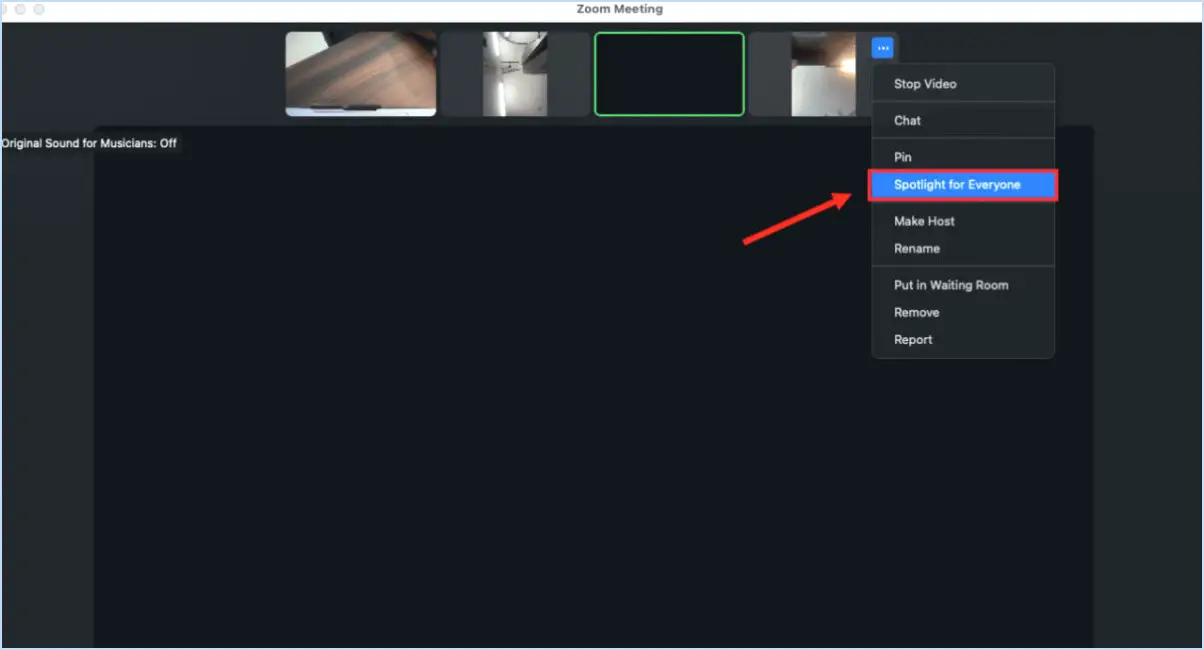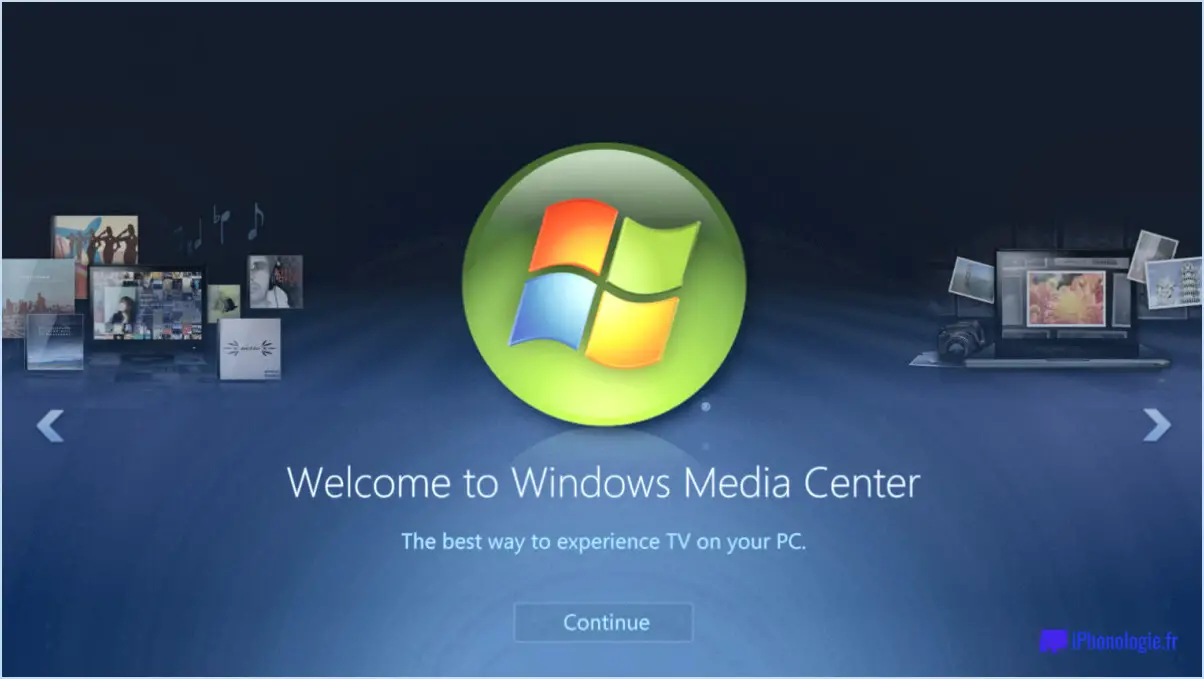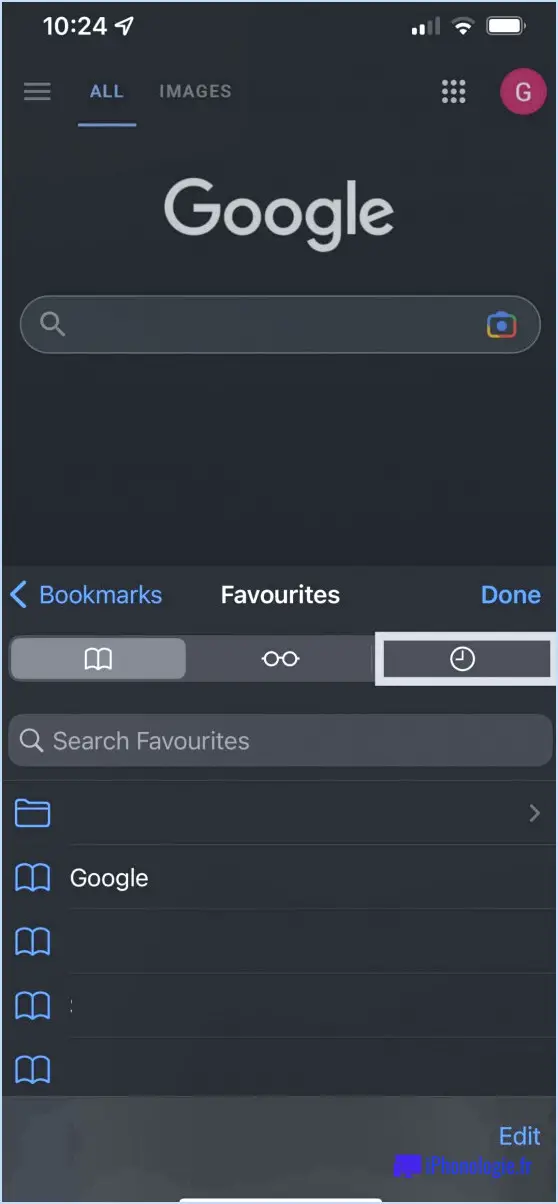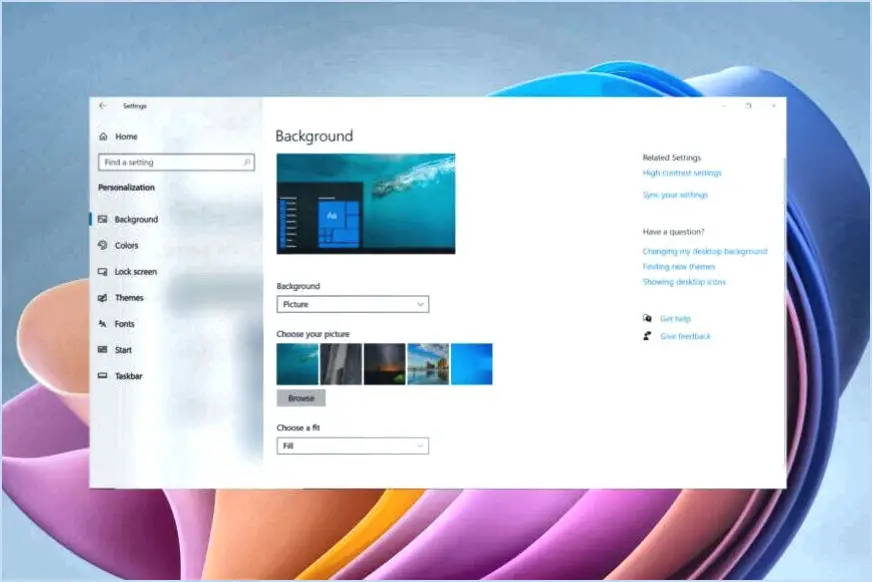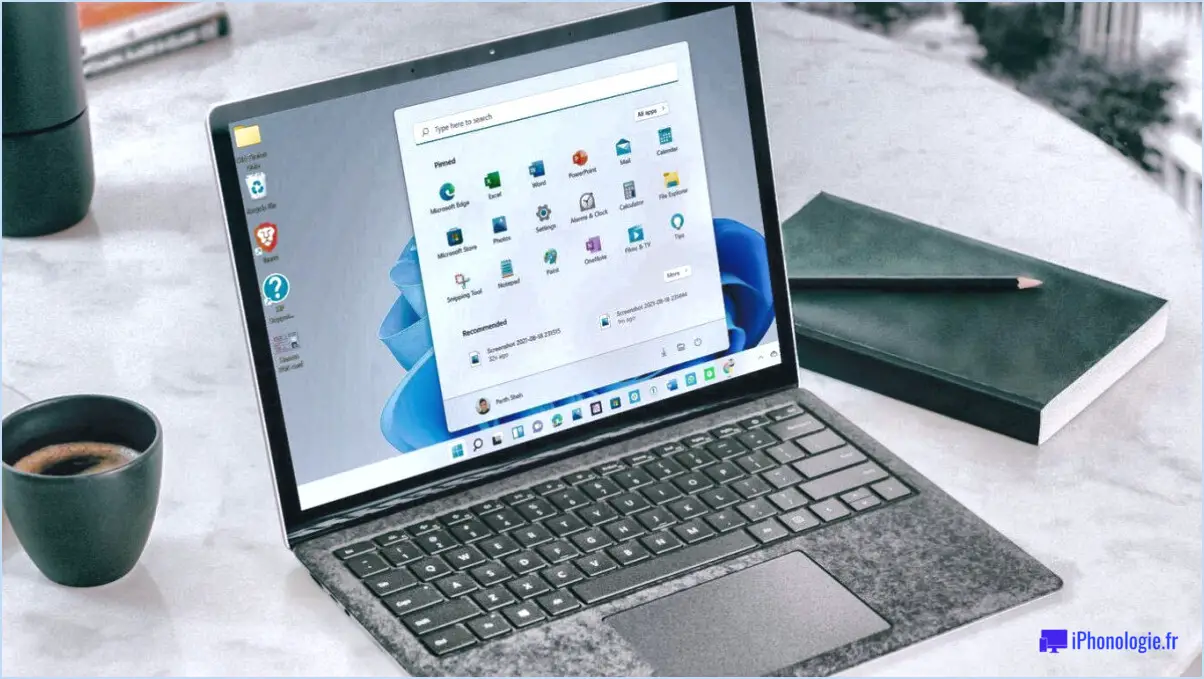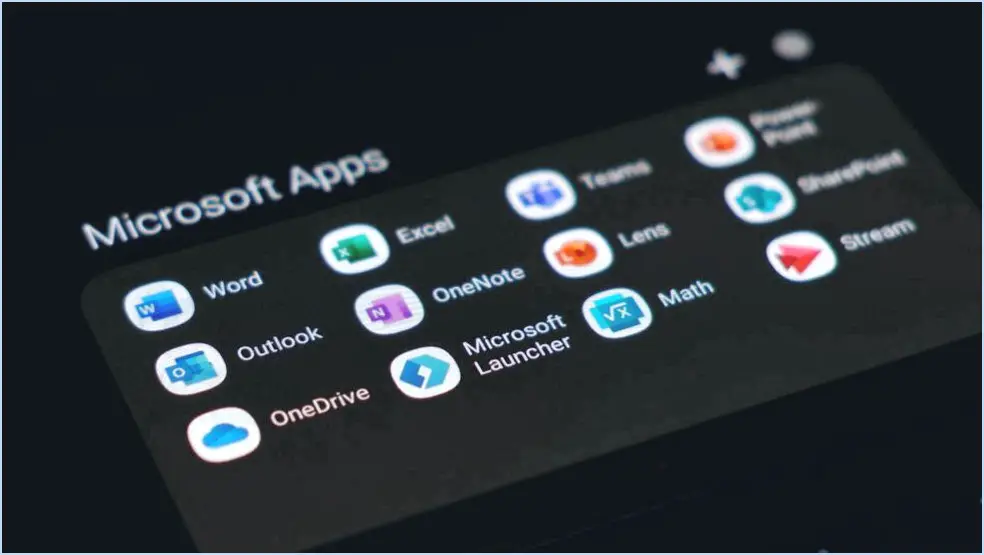Comment réparer l'erreur 6085 d'Amazon Prime Video?
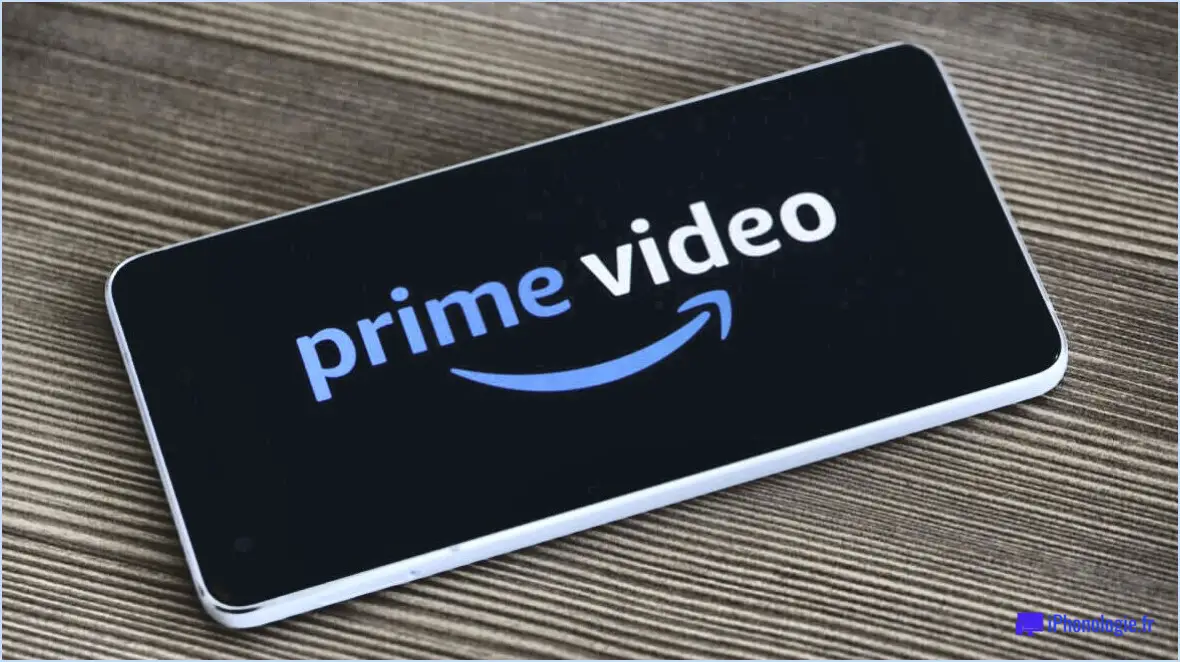
Pour résoudre l'erreur Amazon Prime Video 6085, vous pouvez suivre plusieurs étapes de dépannage. N'oubliez pas de considérer ces options dans l'ordre présenté, car elles vont de solutions simples à des solutions plus avancées.
- Mettez à jour l'application Amazon Prime Video: Commencez par vous assurer que la dernière version de l'appli Amazon Prime Video est installée sur votre appareil. Les versions obsolètes peuvent rencontrer des problèmes de compatibilité et déclencher des erreurs. Visitez le magasin d'applications de votre appareil et recherchez "Amazon Prime Video" pour vérifier si des mises à jour sont disponibles. Si une mise à jour est disponible, téléchargez-la et installez-la.
- Redémarrez votre appareil: Parfois, un simple redémarrage peut résoudre les pépins techniques. Commencez par fermer complètement l'application Amazon Prime Video. Redémarrez ensuite votre appareil, qu'il s'agisse d'un smartphone, d'une tablette, d'une télévision intelligente ou d'un appareil de streaming. Après le redémarrage, lancez à nouveau l'appli Amazon Prime Video et vérifiez si l'erreur persiste.
- Mettez votre appareil hors tension: Si l'erreur persiste, un cycle d'alimentation peut s'avérer utile. Déconnectez l'alimentation de votre appareil en le débranchant de la source d'alimentation. Laissez-le débranché pendant quelques minutes afin de vous assurer que l'alimentation est complètement coupée. Reconnectez ensuite l'alimentation et allumez votre appareil. Lancez l'application Amazon Prime Video pour voir si l'erreur a été résolue.
- Vérifiez votre connexion internet: Une connectivité internet médiocre ou instable peut également entraîner l'erreur 6085 sur Amazon Prime Video. Assurez-vous que votre appareil est connecté à un réseau stable, de préférence une connexion Wi-Fi à haut débit. Si vous utilisez un plan de données mobiles, assurez-vous d'avoir un signal fort. Envisagez de redémarrer votre routeur ou votre modem si nécessaire.
- Effacer le cache et les données (appareils mobiles): Si vous utilisez l'application Amazon Prime Video sur un appareil mobile, l'effacement du cache et des données peut résoudre l'erreur. Allez dans les paramètres de votre appareil, trouvez les paramètres de l'application et localisez l'application Amazon Prime Video. De là, sélectionnez "Vider le cache" et "Vider les données". Veuillez noter que cette opération peut vous déconnecter de l'application et que vous devrez vous connecter à nouveau.
Si vous avez suivi ces étapes et que l'erreur persiste, il peut être utile de contacter le service clientèle d'Amazon Prime Video pour obtenir de l'aide. Ils pourront vous fournir des conseils personnalisés en fonction de votre appareil et des détails de votre compte.
Pourquoi Prime Video ne cesse-t-il de se bloquer?
Plusieurs raisons peuvent expliquer les pannes de Prime Video. L'une d'entre elles peut être une connexion Internet insuffisante, qui peut avoir du mal à gérer la diffusion de vidéos en continu. En outre, des problèmes liés à l'application Prime Video ou au logiciel de votre appareil peuvent être à l'origine des blocages. Enfin, il convient d'envisager la possibilité de problèmes de serveur du côté d'Amazon. Si vous rencontrez des pannes récurrentes sur Prime Video, vous pouvez tenter de résoudre le problème à l'aide des méthodes suivantes :
- Vérifiez votre connexion Internet et assurez-vous qu'elle est stable et suffisamment rapide pour permettre la diffusion en continu.
- Mettez à jour l'application Prime Video et le logiciel de votre appareil avec les dernières versions.
- Redémarrez votre appareil et relancez l'application Prime Video.
- Effacez le cache et les données de l'application Prime Video.
- Désinstallez et réinstallez l'application Prime Video si nécessaire.
- Contactez le service clientèle de Prime Video pour obtenir de l'aide.
En suivant ces étapes de dépannage, vous pouvez résoudre les problèmes potentiels et améliorer la stabilité de votre expérience Prime Video.
Comment réinitialiser Amazon Prime sur mon téléviseur?
Pour réinitialiser Amazon Prime sur votre téléviseur, suivez ces étapes simples :
- Débranchez votre téléviseur de la prise murale et attendez pendant quelques minutes.
- Brancher votre téléviseur et tournez l'allumer.
- Naviguer à l'application Amazon Prime sur votre téléviseur.
- Signe de votre compte courant, si vous êtes déjà connecté.
- Signer en utilisant les informations d'identification de votre compte Amazon Prime.
- Vérifier vos informations de connexion et confirmez votre sélection.
Après avoir suivi ces étapes, vous devriez avoir réussi à réinitialiser Amazon Prime sur votre téléviseur et être prêt à profiter à nouveau de vos contenus préférés.
Que signifie l'erreur CDN?
Une erreur CDN est un message d'erreur indiquant que le contenu auquel vous tentez d'accéder n'est pas diffusé par le réseau de diffusion de contenu (CDN). Un CDN est un réseau de serveurs qui distribue le contenu web aux utilisateurs en fonction de leur situation géographique. Lorsque vous rencontrez une "erreur CDN", cela signifie qu'il peut y avoir un problème empêchant la diffusion du contenu souhaité. Cela peut être dû à diverses raisons, comme l'indisponibilité du contenu ou un problème de connexion au CDN. Il est important de noter que les erreurs de CDN sont spécifiques au processus de diffusion du contenu et n'indiquent pas nécessairement un problème avec le site web lui-même. Pour résoudre le problème, vous pouvez vérifier votre connexion internet, vider le cache de votre navigateur ou contacter l'administrateur du site web pour obtenir de l'aide.
Pourquoi Peacock ne fonctionne-t-il pas sur mon téléviseur?
Il y a plusieurs raisons possibles pour lesquelles Peacock ne fonctionne pas sur votre TV. L'une d'entre elles pourrait être une incompatibilité entre Peacock et votre téléviseur. Il est également possible qu'il y ait un problème avec l'application Peacock elle-même. En outre, des problèmes liés aux paramètres de votre téléviseur peuvent être à l'origine du problème. Si vous ne savez pas comment résoudre le problème, il est recommandé de contacter Peacock pour obtenir de l'aide. Ils pourront vous fournir les conseils nécessaires pour que Peacock fonctionne sur votre téléviseur.
Pourquoi Peacock ne fonctionne-t-il pas?
Peacock rencontre actuellement des problèmes de compatibilité avec Windows 10, ce qui est la principale raison de son non-fonctionnement. Malheureusement, cette plateforme de streaming n'est pas prise en charge sur Windows 10, ce qui fait que les utilisateurs rencontrent des problèmes lorsqu'ils essaient d'accéder à son contenu. Il est important de noter que Peacock peut fonctionner de manière transparente sur d'autres systèmes d'exploitation, mais qu'il manque de compatibilité avec Windows 10 en particulier. Si vous rencontrez des difficultés avec Peacock, il serait souhaitable d'envisager d'autres plateformes de streaming ou d'explorer d'autres appareils qui prennent en charge les services de Peacock. Restez à jour avec les annonces officielles de Peacock pour tout changement ou mise à jour potentielle concernant la prise en charge de Windows 10.
Combien coûte un CDN?
Le coût d'un réseau de diffusion de contenu (CDN) n'est pas fixe et peut varier en fonction de plusieurs facteurs. Bien qu'il n'existe pas de structure tarifaire universelle, la plupart des CDN facturent généralement en fonction du volume de données transférées. Voici quelques points clés à prendre en compte concernant les coûts d'un CDN :
- Transfert de données : Les CDN facturent généralement par gigaoctet (Go) ou téraoctet (To) de données transférées. Plus votre site web ou votre application transmet de données, plus le coût sera élevé.
- Couverture géographique : Certains CDN facturent différemment en fonction des régions ou des pays où votre contenu est diffusé. Les prix peuvent varier en fonction de la répartition mondiale de votre public.
- Services supplémentaires : Certains CDN proposent des services supplémentaires tels que la protection DDoS, les certificats SSL ou des analyses avancées. Ces fonctionnalités supplémentaires peuvent entraîner des coûts additionnels.
- Modèles de trafic : Les CDN peuvent avoir différents niveaux de tarification en fonction de vos modèles de trafic, y compris les heures de pointe ou les périodes de forte demande. Cela peut avoir une incidence sur le coût total.
- Personnalisation et assistance : Si vous avez besoin de solutions sur mesure ou d'un support client dédié, cela peut avoir un impact sur la structure tarifaire.
Pour déterminer le coût exact, il est recommandé de consulter différents fournisseurs de CDN et de discuter de vos besoins spécifiques afin d'obtenir des détails précis sur les prix.
Que signifie CDN on Peacock?
CDN sur Peacock fait référence au "Community Development Network" (réseau de développement communautaire). Il s'agit d'une organisation nationale à but non lucratif dont l'objectif est de favoriser le développement des organisations et des dirigeants communautaires dans l'ensemble des États-Unis. L'objectif principal de l'organisation est de fournir un soutien et des ressources pour renforcer les communautés locales et leur permettre de relever efficacement les défis qui leur sont propres. CDN on Peacock s'efforce de créer des réseaux solides, de promouvoir la collaboration et de faciliter l'échange de connaissances et de bonnes pratiques entre les praticiens du développement communautaire. Grâce à ses initiatives, CDN on Peacock s'efforce de renforcer la capacité et l'impact des initiatives communautaires dans tout le pays.